
Pada tanggal 31 Oktober tidak hanya orang-orang di AS akan terpikat oleh horor; di sini juga teriakan "Trick or treat?" Itu Pesta Halloween itu menjadi semakin populer setiap tahun, terutama di kalangan anak-anak. Tetapi juga semakin banyak orang dewasa yang menikmati hasrat akan horor dan berpakaian seperti vampir, manusia serigala, penyihir atau zombie ... tidak ada batasan untuk fantasi horor. Mereka yang juga ingin mengatur pesta Halloween mereka sendiri dapat memberikan sentuhan khusus beberapa undangan Halloween buatan sendiri di rumah. Di sini kami meninggalkan tutorial ini yang telah dibuat bekerja sama dengan Anda OvernightPrints.com!
Dalam tutorial ini kami akan menunjukkan kepada Anda langkah demi langkah bagaimana Anda dapat membuat file kartu halloween.
langkah 1
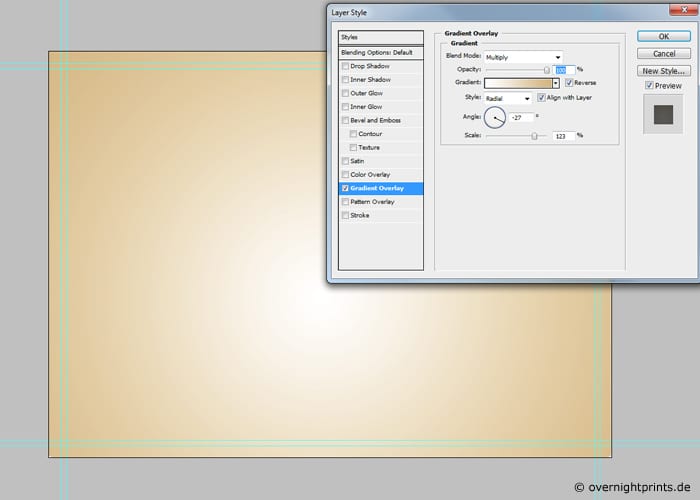
Kami merekomendasikan gunakan program pengeditan gambar Photoshop lengkap untuk membuat kartu Halloween Anda sendiri. Untuk memulai proyek menakutkan, buka "File"> "Baru" dan pilih format DIN A6 vertikal. Agar kartu Anda mendapatkan efek yang diinginkan, kami menyarankan Anda untuk memilih resolusi 300 dpi. Ini akan mencapai hasil pencetakan yang optimal. Untuk berikan tampilan musim gugur pada desain, tekan kombinasi tombol "Shift + Ctrl + N" dan pilih gradien warna # e6cca0 - #ffffff untuk latar belakang. Tentu saja Anda juga bisa memilih warna lain sesuai keinginan Anda.
langkah 2

Motif apa yang paling cocok untuk Halloween? Tentu saja labu! Untuk membuatnya, pilih alat «Anchor point». Sekarang Anda dapat menggambar labu di templat Anda sesuai dengan selera Anda. Jika terlihat besar dan kuat, itu akan menjadi motif sentral dari kartu Halloween yang akan Anda desain.
langkah 3
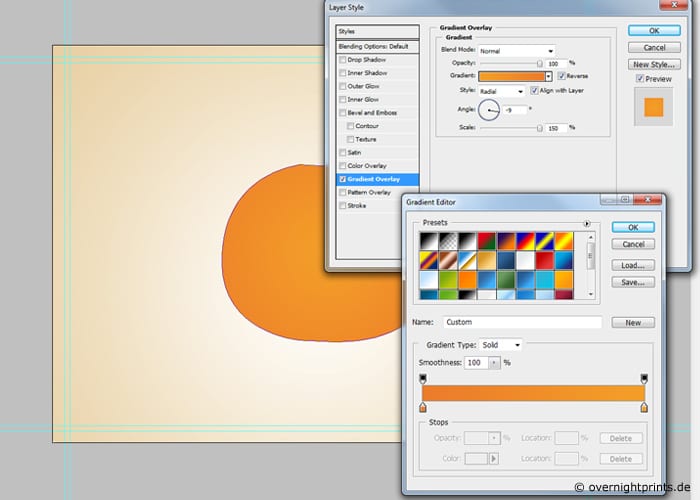
untuk beri warna yang lebih kuat pada labu, klik dua kali layer dengan "Pumpkin Path" dan tambahkan gaya layer baru. Untuk itu, pilih mode "Radial Gradient" sebagai "Gradient" dari menu konteks. Kami merekomendasikan penggunaan warna oranye intens # 79e21- # f37c24.
langkah 4

Sekarang tentang menghidupkan labu. Gunakan alat "Anchor Point" lagi dan gambar beberapa setengah lingkaran pada labu. Garis tidak harus sempurna dengan cara apa pun - semakin sedikit garis tersebut, semakin natural hasilnya pada akhirnya.
langkah 5
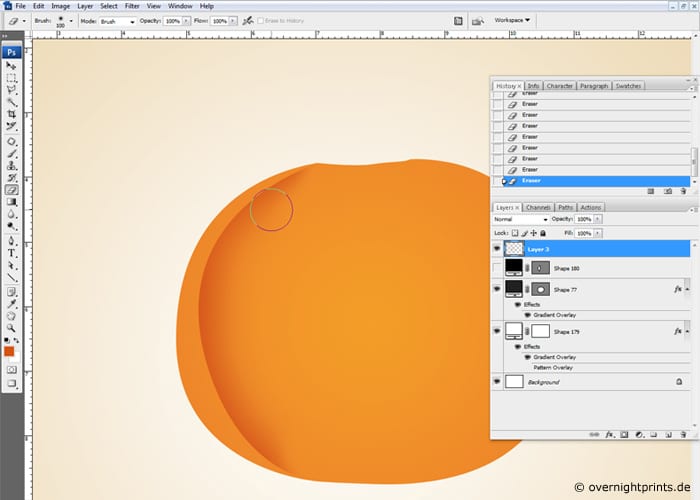
Garis yang telah digambar dengan «Anchor point» membingkai lapisan baru yang sekarang menonjol dengan warna berbeda. Tekan "Shift + Ctrl + N" dan tambahkan layer baru. Kemudian gunakan alat "Brush" dengan bentuk titik "Smooth Round" dan diameter 100 px. Kami merekomendasikan warna oranye tua untuk pewarnaan: # d8530e. Sekarang Anda dapat menggambar dengan kuas pada lapisan yang baru dibuat. Kemudian Anda dapat memilih "Penghapus" dan menghapus sedikit sudut atas dan bawah. Mereka telah memberikan lapisan pertama labu mereka struktur warna yang mencolok.
langkah 6
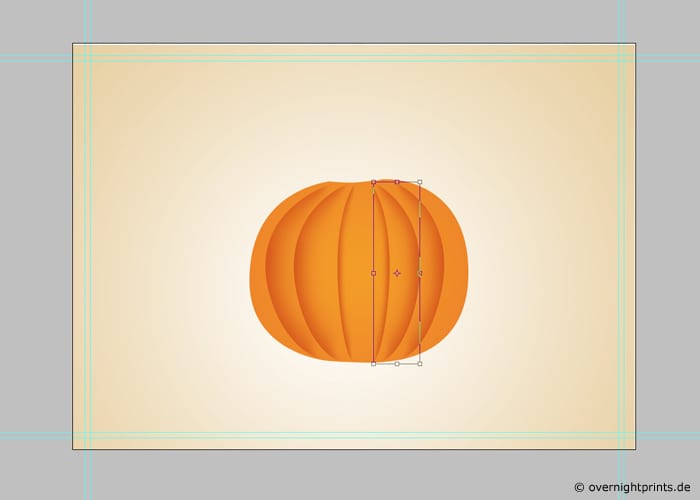
Pada langkah ini Anda harus melakukannya cukup ulangi langkah 5 beberapa kali sampai Anda mendapatkan labu yang indah. Terakhir, Anda dapat membentuk semua lapisan menggunakan alat "Pindahkan".
langkah 7
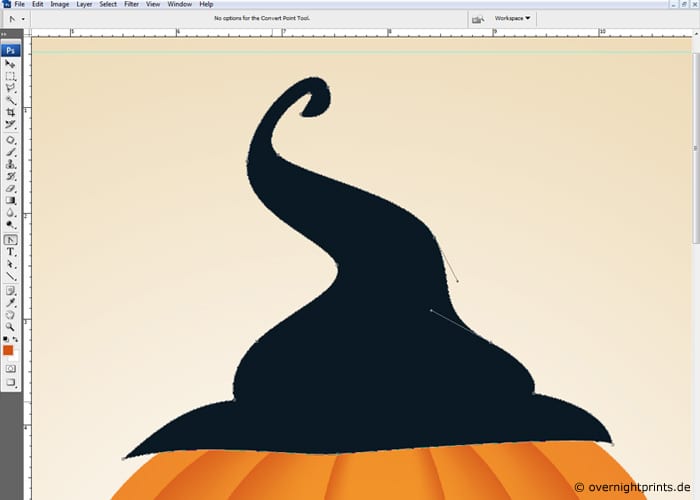
Kemudian Anda bisa memberi labu pesona khas Halloween memakai topi penyihir. Gunakan alat "Anchor Point" lagi untuk itu, dan pilih warna # 031924 yang merupakan hitam pekat. Sekarang Anda dapat melepaskan kreativitas dan mempraktikkan sihir untuk membuat topi penyihir.
langkah 8

untuk pindahkan topi ke posisi yang benar itu harus dikonfigurasi sebagai lapisan individu. Tahan tombol "Ctrl" dan klik layer dengan topi untuk membuat seleksi baru. Sekarang tambahkan layer baru. Dengan alat «Kuas» dan opasitas 50% Anda dapat mengecat bagian gelap dan terang masing-masing dengan hitam dan putih.
langkah 9

Untuk memberikan sentuhan akhir pada topi yang Anda bisa tambahkan pita merah yang bagus. Kembali ke "Anchor Point" dan pilih warna merah tua: # 720b02. Kemudian gambarkan pita di sekeliling topi penyihir. Kemudian klik dua kali pada layer yang dibuat dan tambahkan bayangan luar dan dalam menggunakan warna putih.
langkah 10
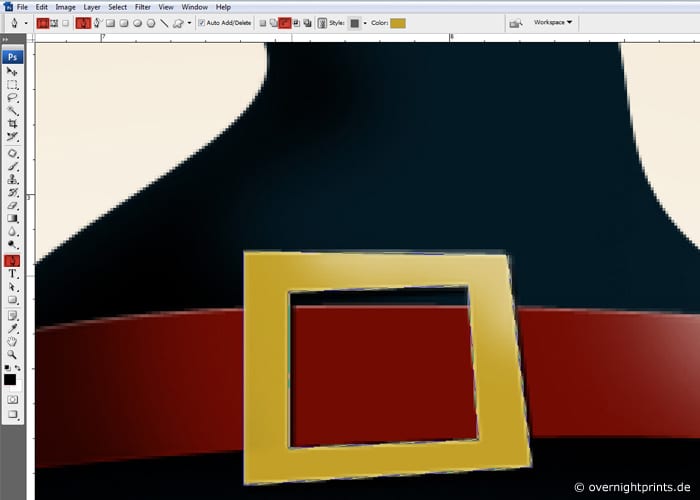
Anda bisa menghias topi penyihir letakkan gesper emas di atasnya. Juga dalam kasus ini kita harus menggunakan Anchor Point »untuk menggambar persegi tidak beraturan. Untuk mendapatkan lubang di tengah, pilih titik "Opsi Alat" di bilah menu dan pilih titik "Kurangi" dalam mode alat.
langkah 11
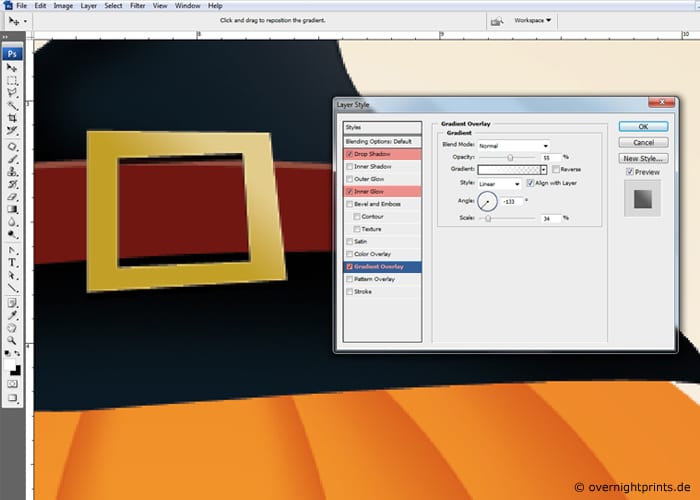
Pada langkah berikutnya, klik dua kali pada layer "buckle" dan tambahkan efek "Drop Shadow" yang Anda temukan di bawah menu "Add Effects". Lengkapi seleksi dengan "Inner Glow" dan "Gradient Overlay". Lewat sini, gesper emas yang hampir asli dan topi penyihirmu akan menjadi barang pameran.
langkah 12
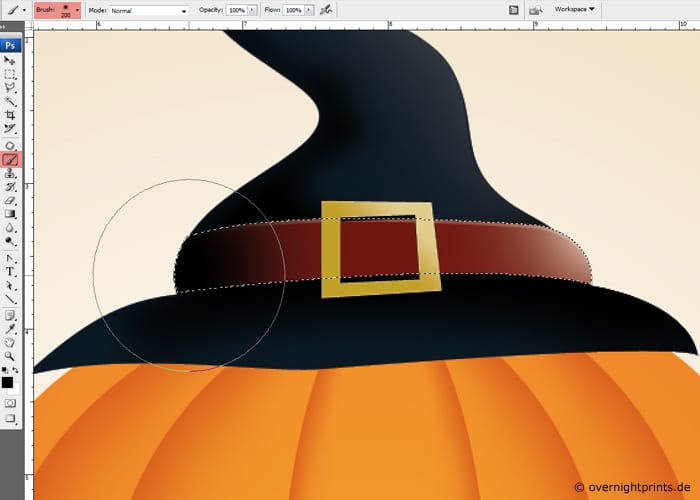
Kemudian Anda harus berurusan dengan rekaman itu lagi. Anda dapat melanjutkan seperti pada Langkah 8 dan membuat layer baru di atas pita. Mungkin tambahkan kembali bayangan dan kilau.
langkah 13

untuk berikan topi penyihir tampilan yang lebih plastik, penting untuk membuat bayangan di bawah topi. Untuk itu, Anda hanya perlu melanjutkan sebagai berikut: Tambahkan layer baru, pindahkan layer di bawah topi. Klik pada layer ini dan buat seleksi baru menggunakan alat "Elliptical Marquee". Anda dapat memodifikasi seleksi dengan pergi ke "Seleksi"> "Edit"> pilih "Tepi halus" dan masukkan antara 5 dan 10 piksel. Isi seleksi dengan warna hitam seperti ini: Edit> Fill Surface.
langkah 14
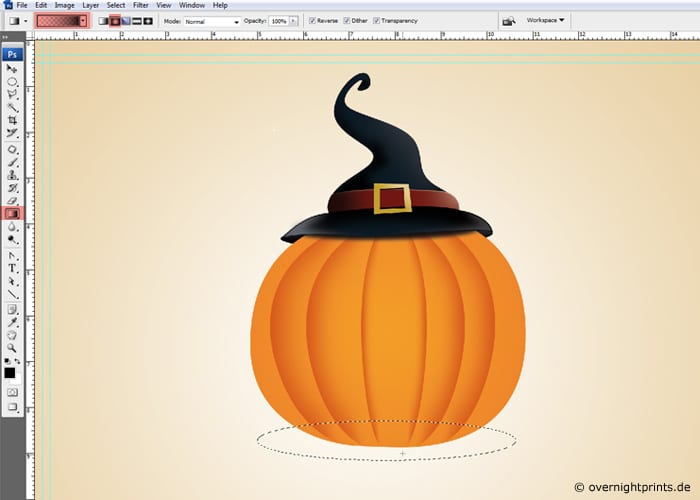
Sekarang tentang buat bayangan untuk seluruh labu. Cukup ulangi langkah 13 untuk itu, tetapi kali ini Anda hanya perlu mengisi seleksi dengan gradien warna seperti ini: dari hitam menjadi transparan.
langkah 15

Untuk memberi keteduhan udara yang lebih menonjolkan kita di Halloween harus melakukannya terapkan filter blur ke lapisan ini. Masuk ke menu "Filter" ke "Filter Penghalus" dan pilih "Gaussian Blur".
langkah 16

Labu Halloween tidak bisa tanpa wajah! Pilih alat «Anchor Point» lagi untuk desain mata, hidung dan mulut. Di sini kita dapat memilih antara labu yang marah, lucu, atau menakutkan.
langkah 17
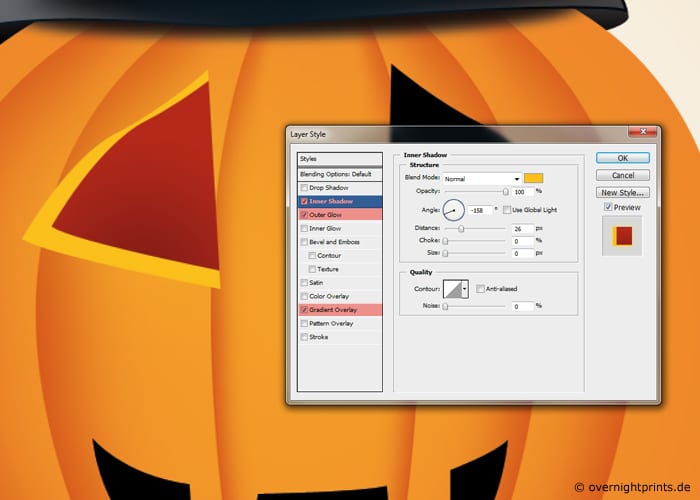
Akhirnya, ini tentang memoles pekerjaan dengan menyempurnakan elemen yang baru disertakan dengan efek yang mengesankan. Misalnya, klik dua kali mata untuk membuka gaya lapisan, sekarang pilih "Bayangan Dalam" dan tentukan: dengan jarak 25 px, ukuran 0px dan cahaya luar. Anda akan mendapatkan hasil yang optimal dengan menerapkan warna # feef00 dan overlay gradien berdasarkan gradien warna # 851402- # b42603. Kemudian Anda hanya perlu menyalin lapisan ini sehingga mengacu pada hidung dan mulut dan labu Halloween Anda siap untuk dicetak.
langkah 18

Menggunakan opsi «Tambahkan teks» Anda juga bisa buat slogan Halloween asli dan mengirim proyek ke OvernightPrints. Dan Anda sudah siap, kami akan mengirimkan undangan Anda tepat pada waktunya untuk pesta.